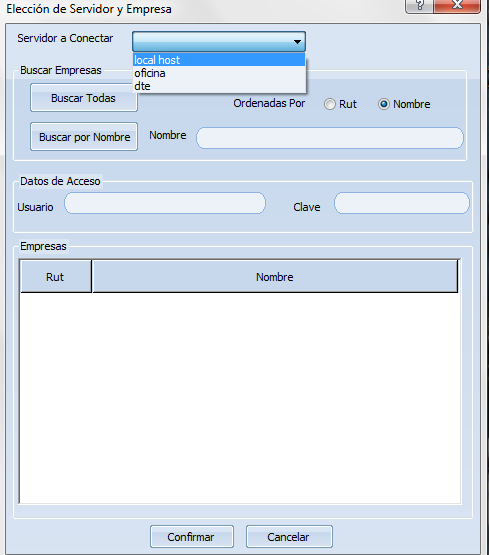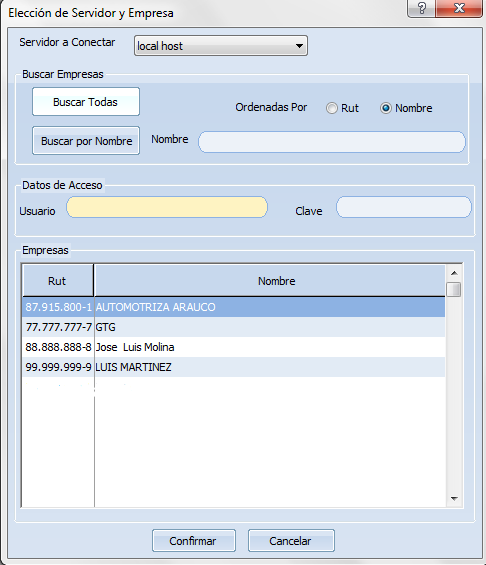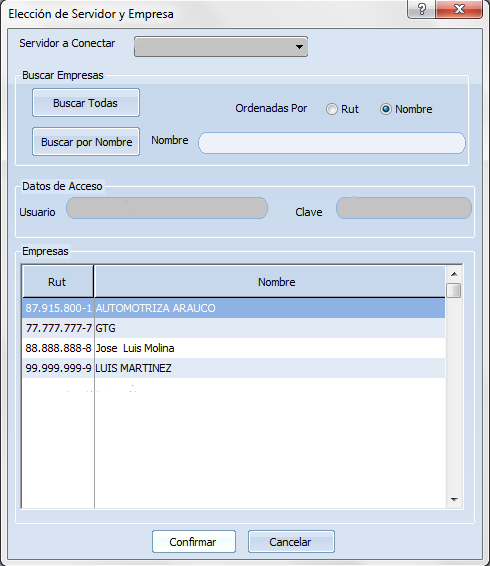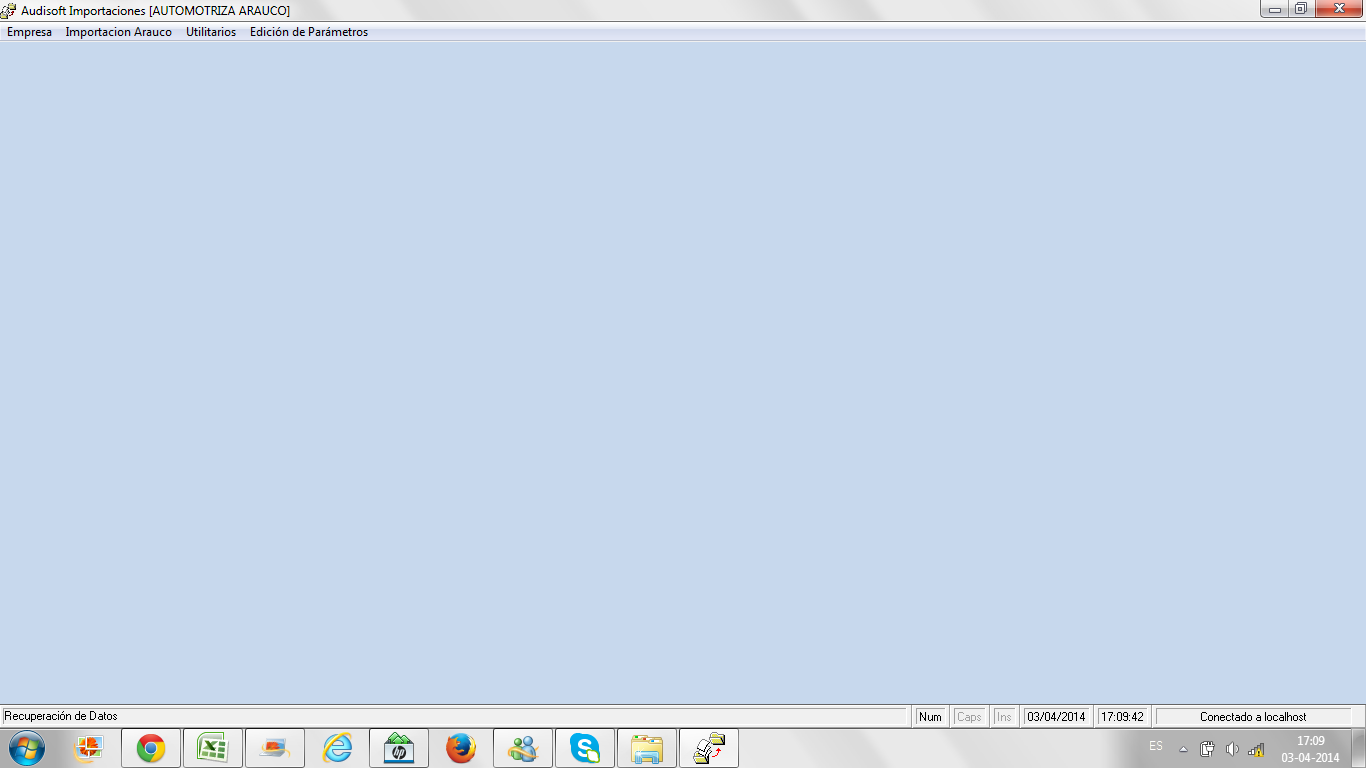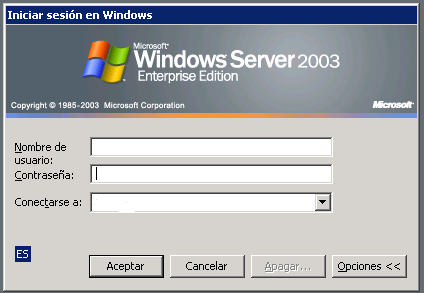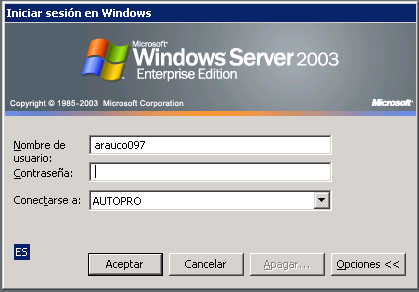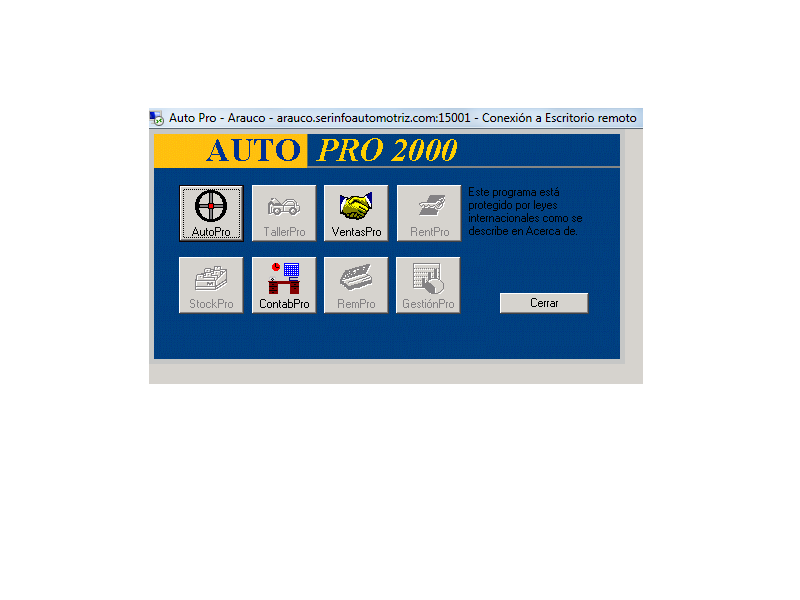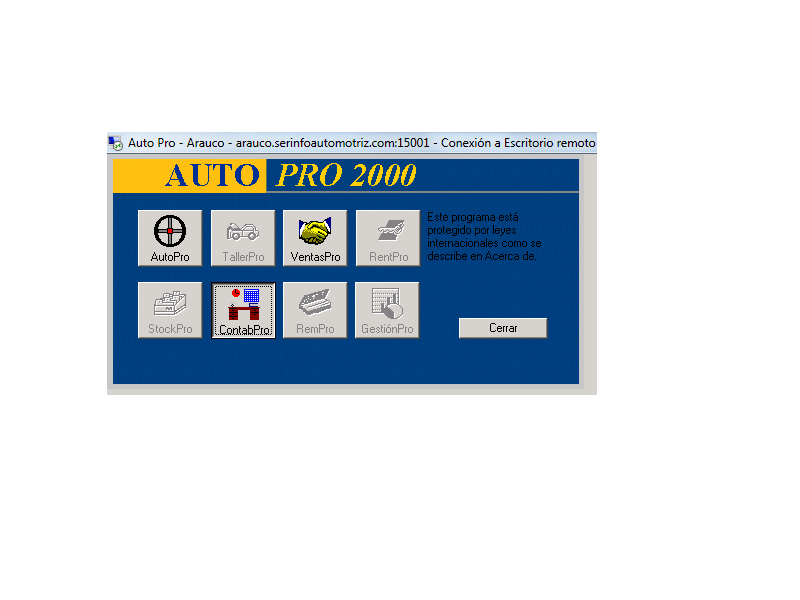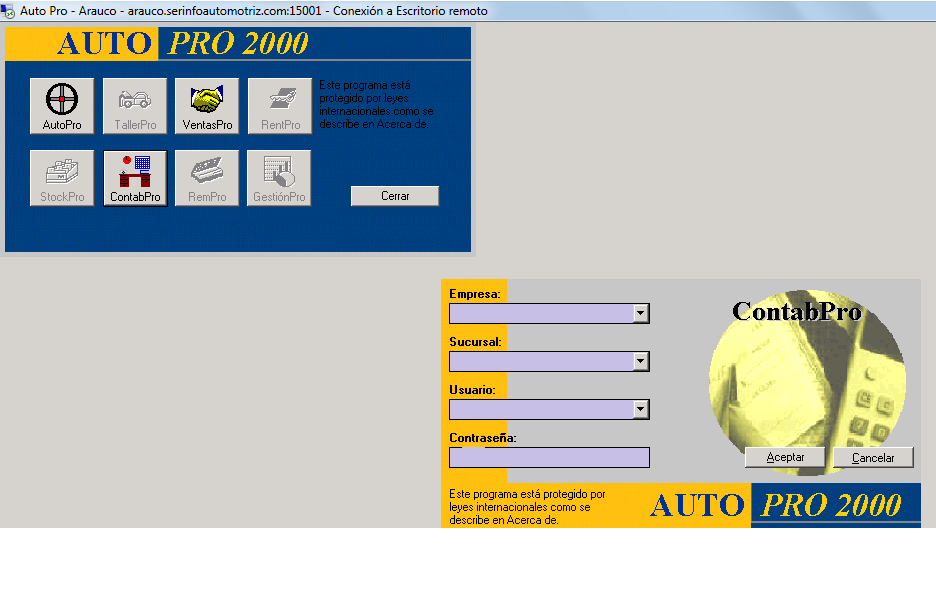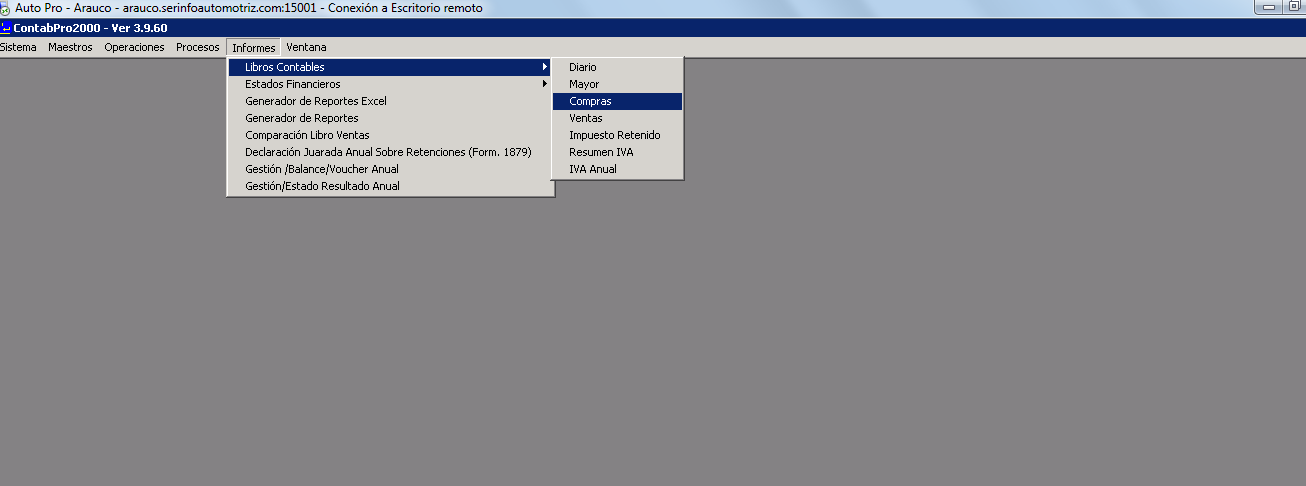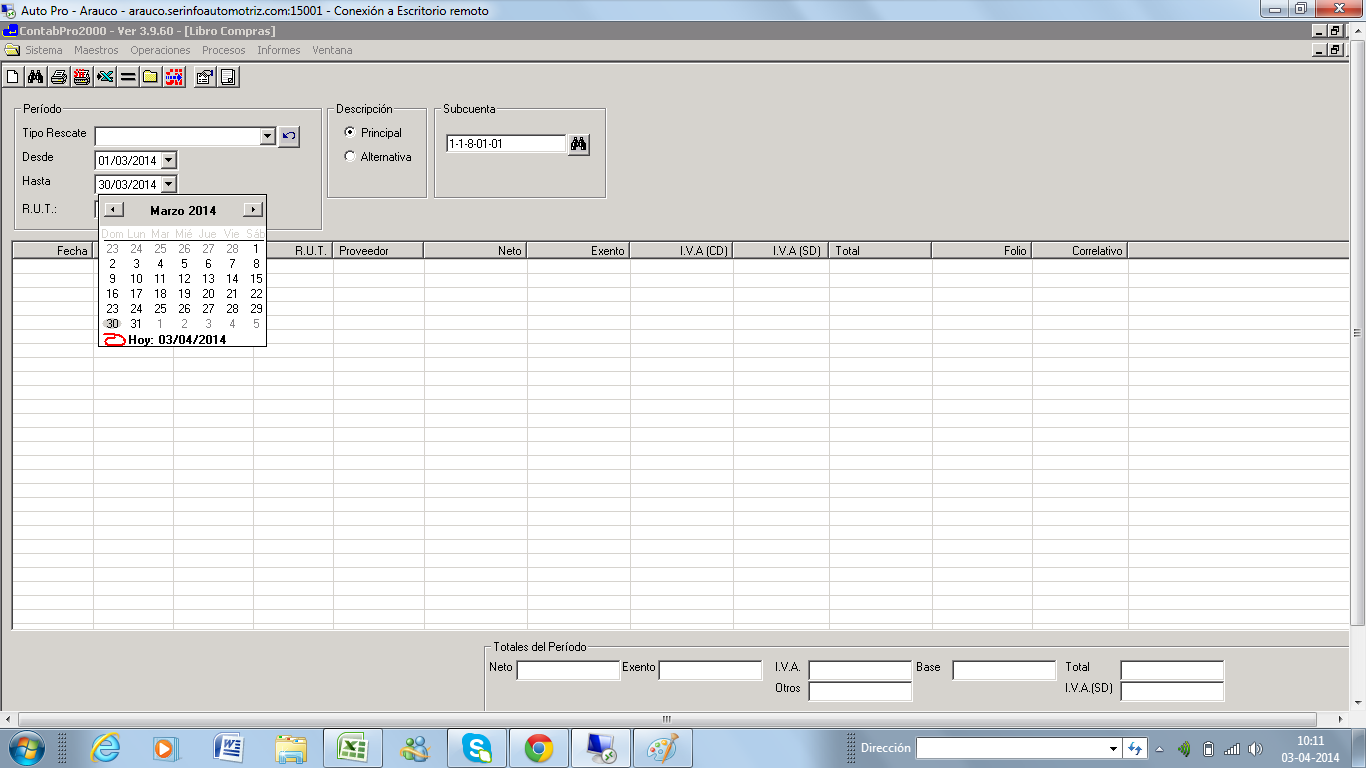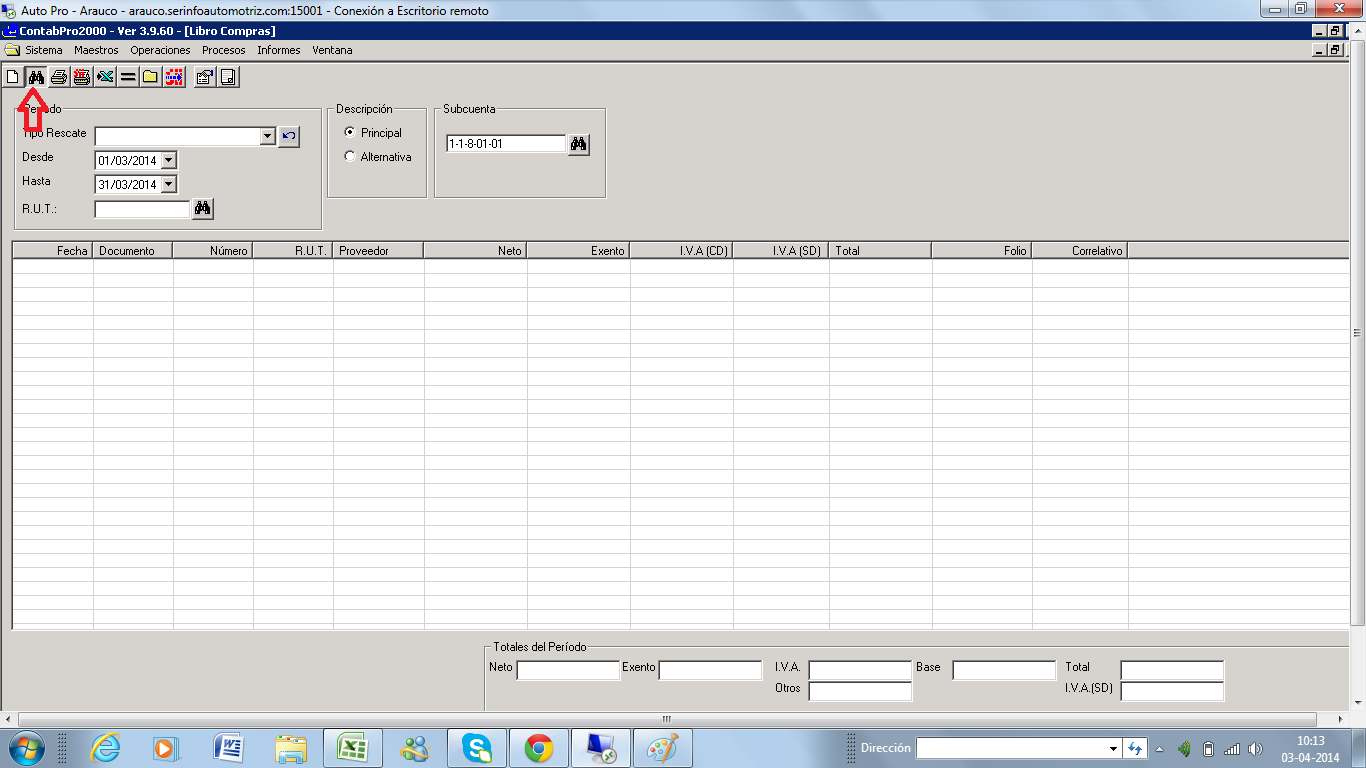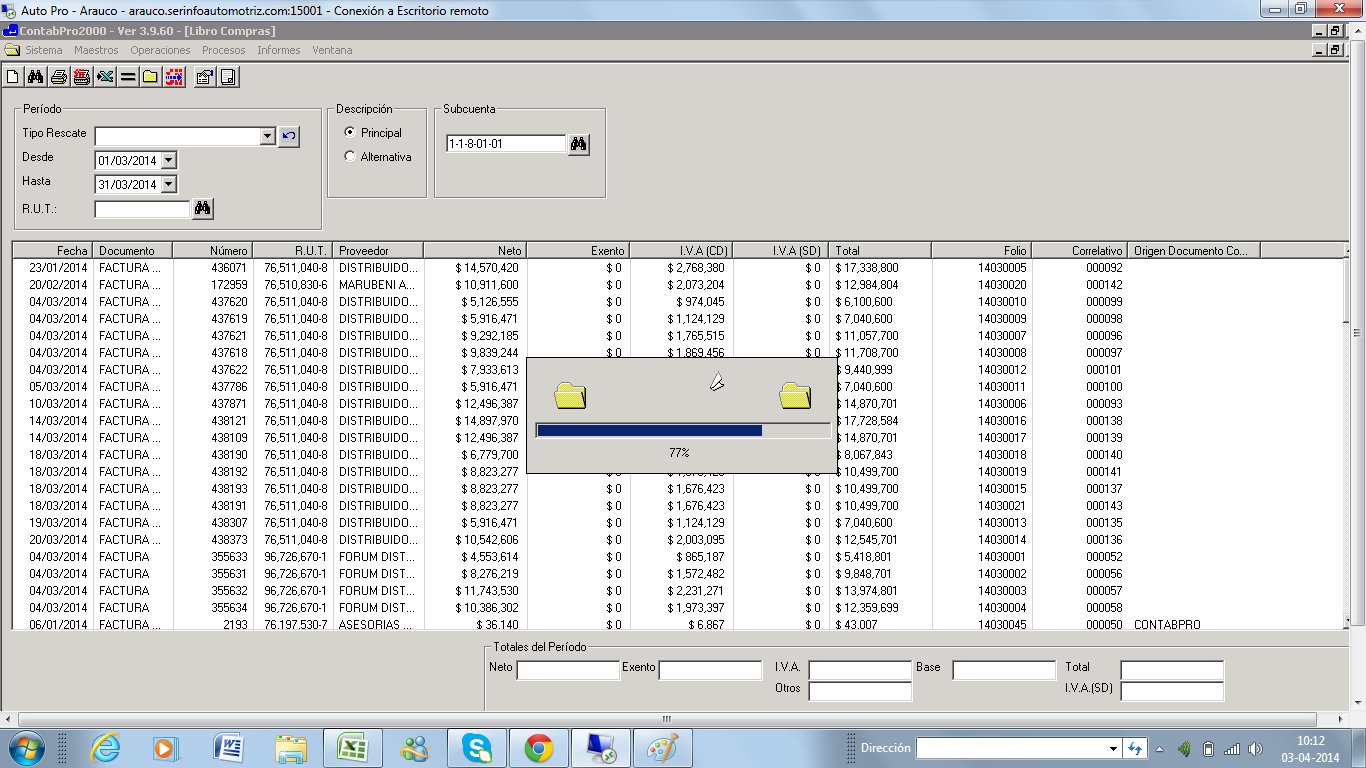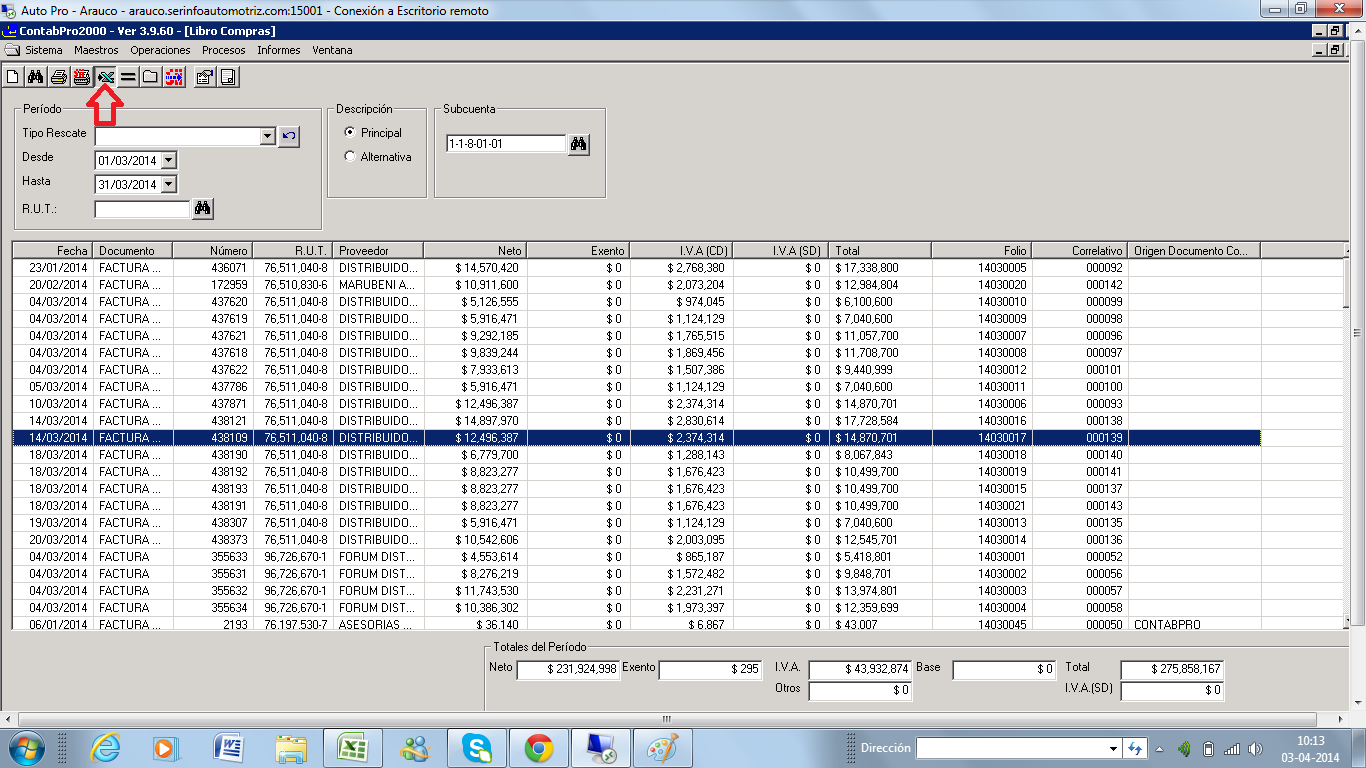CUIDAMOS TU TIEMPO, ASEGURAMOS TU GESTION; JUNTOS CUMPLIMOS.
Diferencia entre revisiones de «COMPRAS»
De Audisoft
| Línea 90: | Línea 90: | ||
| + | [[Archivo:autopro_8.png]] | ||
| + | |||
| + | [[Archivo:autopro_9.png]] | ||
| + | |||
| + | |||
| + | |||
| + | |||
| + | [[Archivo:autopro_10.png]] | ||
| + | |||
| + | |||
| + | |||
| + | |||
| + | |||
| + | |||
| + | |||
| + | |||
| + | |||
| + | |||
| + | |||
| + | |||
| + | |||
| + | |||
| + | |||
| + | |||
'''1.- LIBRO DE COMPRA SIN DETALLE''' | '''1.- LIBRO DE COMPRA SIN DETALLE''' | ||
Revisión de 19:04 3 abr 2014
MANUAL IMPORTADOR ARAUCO
.- Lo primero :
Hacer click en el icono del Importacion Arauco
1: En esta pantalla usted tiene que seleccionar servidor.
2: Después tiene que seleccionar empresa , las puede buscar todas o por nombre pero como vamos a trabajar en AUTOMOTRIZ ARAUCO seleccionamos esta como en la siguiente pantalla:
3:Ingrese datos de usuarios y clave, click en confirmar.
4: Aparece la siguiente pantalla, en la parte superior dice: Empresa – Importación Arauco - Utilitarios – Edición de Parámetros.
Archivo:Arauco 6.png
1.- LIBRO DE COMPRA SIN DETALLE
2.- SE ASIGNA LA CUENTA
3.- SE TRASPASA A CONTABILIDAD